Instagram Сырсөз тапкыч: Алардын иштээрин билип алыңыз + Instagram сырсөзүңүзгө кантип кирүүгө болот
27-апр, 2022 • Берилген: Сырсөз чечимдери • Текшерилген чечимдер
Instagram, албетте, миллиарддан ашык адам колдонгон эң активдүү социалдык медиа платформаларынын бири. Бирок, адамдар Instagram ID жана сырсөз тизмесин эстеп калуу кыйынга турган учурлар бар. Аны алуу үчүн алар көбүнчө Instagram сырсөзүн тапкыч куралдын жардамын алышат. Бул постто мен сизге Instagram сырсөзүн ачуучунун иштеши жана бул куралдар чындап эле иштейби же жокпу билем.
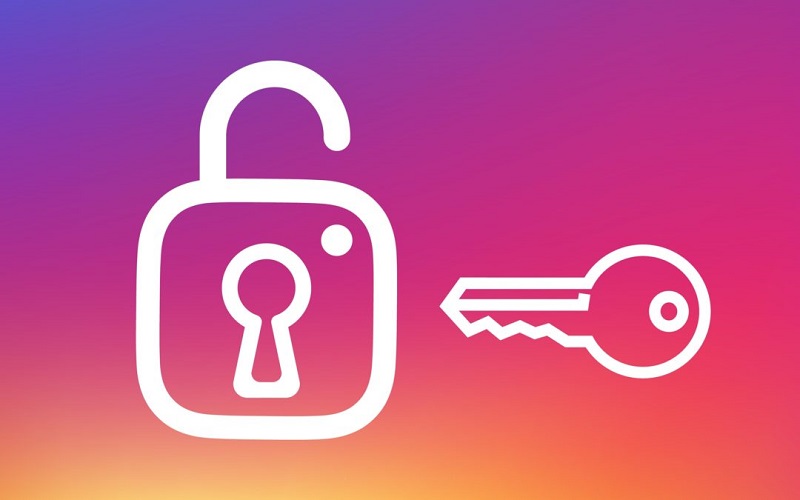
- 1-бөлүк: Instagram Сырсөз тапкыч деген эмне?
- 2-бөлүк: Instagram Сырсөз тапкыч иштейби?
- 3-бөлүк: iPhone'дон Instagram сырсөздөрүн кантип калыбына келтирсе болот: 100% жумушчу чечим
- 4-бөлүк: Сакталган Instagram сырсөздөрүн браузерден кантип чыгарса болот?
- 5-бөлүк: Instagram аккаунтуңуздун сырсөзүн кантип өзгөртүү керек?
1-бөлүк: Instagram Сырсөз тапкыч деген эмне?
Instagram сырсөзүн тапкыч - бул ар кандай Instagram аккаунтунун сырсөзүн бузууну талап кылган атайын онлайн же оффлайн колдонмо. Бул чечимдер менен Insta сырсөзүн табуу үчүн, жөн гана алардын Instagram ID (алардын колдонуучу аты) киргизүү керек. Эми, колдонмо эсептин сырсөзүн бузуу үчүн катаал күч алгоритмин (көпчүлүк учурларда) иштетет.
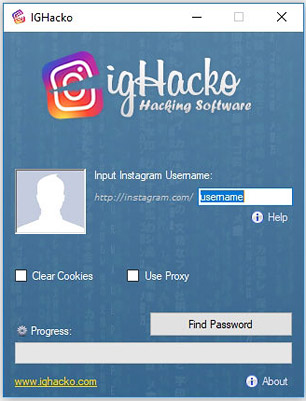
Мындан тышкары, кээ бир инструменттер Instagram сырсөздөр базасына кирүү мүмкүнчүлүгүнө ээ деп ырасташат, ал жерден алар жөн гана киргизилген эсептин сырсөзүн кайра ала алышат. Акыр-аягы, тиешелүү Instagram сырсөз тизмесин алуу үчүн сатып алуу же башка тапшырманы аткаруу керек болот.
2-бөлүк: Instagram Сырсөз тапкыч иштейби?
Көпчүлүк учурларда, Instagram сырсөзүн ачкыч иштебей турганы аныкталган. Сиз Instagram сырсөзүн тапкычтын көптөгөн куралдарын (онлайн же оффлайн) таба алсаңыз да, алардын көбү жөн гана трюктар.
Аларды иштетүү аяктагандан кийин, алар сизден кайтарылгыс сумманы алдын ала төлөөнү, колдонмолорду жүктөп алууну, сурамжылоолорду аягына чыгарууну же башка тапшырмаларды аткарууну суранышат. Бул тапшырмаларды аткаргандан кийин да, алар Instagram аккаунтунун учурдагы сырсөзүн бербей турганы байкалды. Ошондуктан ишенимдүү Instagram сырсөзүн тапкыч деп ырастаган бул онлайн трюктарга барбоо сунушталат.
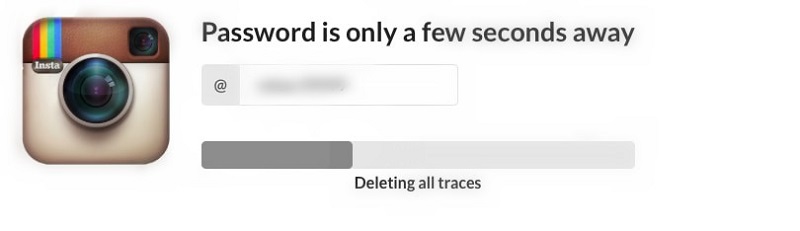
3-бөлүк: iPhone'дон Instagram сырсөздөрүн кантип калыбына келтирсе болот: 100% жумушчу чечим
Эгер сиз iOS түзмөгү үчүн ишенимдүү Instagram сырсөз тапкычын издеп жатсаңыз, анда Dr.Fone - Сырсөз менеджери идеалдуу чечим болмок. Dr.Fone инструменттеринин бир бөлүгү болгон тиркеме iOS түзмөгүнөн бардык сакталган сырсөздөрдү, логин деталдарын, WiFi сырсөздөрүн жана башка көптөгөн нерселерди ала алат.
Сакталган сырсөздөрүңүздү iPhone'дон чыгарып жатканда, колдонмо ага эч кандай зыян келтирбейт же анын дайындарын өчүрөт. Ошондой эле, бардык алынган сырсөздөр эч кандай түрдө Dr.Fone тарабынан сакталбайт же жөнөтүлбөйт. IOS түзмөгүндө сакталган Insta сырсөзүн табуу үчүн, сиз Dr.Fone - Сырсөз менеджерин төмөнкүдөй колдонсоңуз болот:
1-кадам: Iphone жана Load Dr.Fone туташтыруу - Сырсөз менеджери
Эгер сизде Dr.Fone жок болсо - Сырсөз менеджери мурунтан эле орнотулган болсо, анда сиз анын веб-сайтына кирип, ошону жасай аласыз. Андан кийин, сиз жөн гана Dr.Fone инструменттерин ишке жана анын үйүнөн "Сырсөз менеджери" өзгөчөлүгүн ача аласыз.

Эми, туташтыргыч кабелдин (жарашуучу чагылган кабели) жардамы менен сиз жөн гана iPhone'уңузду системага туташтыра аласыз жана колдонмо аны аныктоого мүмкүндүк берет.

2-кадам: Dr.Fone сиздин Instagram сырсөздөрдү чыгарып көрөлү
Качан эле Dr.Fone - Сырсөз менеджери сиздин туташкан iPhone аныктайт. Ал интерфейсте анын чоо-жайын көрсөтөт. Сиз эми сырсөздү калыбына келтирүү процессин баштоо үчүн "Сканирлөөнү баштоо" баскычын чыкылдатсаңыз болот.

Эми, Dr.Fone - Сырсөз менеджери сиздин iOS түзмөгүңүздү сканерлеп, процесстин аягына чыгышын күтө аласыз. Бул бир нече мүнөт талап кылынышы мүмкүн болгондуктан, сиз экрандагы көрсөткүчтөн прогрессти текшерип, бир аз кармап турсаңыз болот.

3-кадам: Чыгарылган Instagram сырсөздөрүн көрүү жана сактоо
сырсөздү калыбына келтирүү жараянын аяктагандан кийин, Dr.Fone ар кандай категориялар боюнча каптал тилкесинде бардык бул маалыматтарды көрсөтөт (мисалы, Apple ID, Apps / Websites, WiFi кирүү, жана башкалар). Insta сырсөзүңүздү табуу үчүн, сиз жөн гана "Колдонмолор жана веб-сайттар" бөлүмүнө кирип, жеткиликтүү варианттардан Instagram издесеңиз болот.

Эми, сиз жөн гана Dr.Fone боюнча казылып Instagram сырсөздү көрүү үчүн сырсөздөр талаасына чектеш көз сөлөкөтүн чыкылдатууга болот. Андан тышкары, сиз сырсөздөрүңүздү CSV файлы түрүндө тутумуңуздун каалаган жеринде сактоо үчүн ылдыйдагы "Экспорттоо" баскычын бассаңыз болот.

Ушундай жол менен, Dr.Fone - Сырсөз менеджери сизге iOS түзмөгүнөн көптөгөн башка веб-сайттардын жана колдонмолордун сакталган сырсөздөрдүн жана эсеп маалыматтарынын бардык түрлөрүн чыгарууга жардам берет.
Сизди дагы кызыктырышы мүмкүн:
Экран убактысынын өтүү кодун калыбына келтирүүнүн 4 туруктуу жолдору
4-бөлүк: Сакталган Instagram сырсөздөрүн браузерден кантип чыгарса болот?
Бүгүнкү күндө көпчүлүк веб-браузерлерде сиздин кирүү маалыматыңызды сактай турган сырсөз башкаргычы бар. Ошондуктан, сиз Chrome, Firefox, Safari, Opera жана башкалар сыяктуу популярдуу браузерди колдонуп жатсаңыз, анда аларды Instagram сырсөзүн ачуучу катары колдоно аласыз.
Instagram ID жана сырсөз тизмеңизди алуу үчүн бул ыкма абдан оңой болгону менен, ал сырсөздөрүңүздүн браузериңизде алдын ала сакталган болсо гана иштейт. Ошондой эле, адегенде браузердин коопсуздук кулпусун айланып өтүү үчүн компьютериңиздин башкы өткөрүүчү кодун билишиңиз керек.
1-кадам: Браузердин Сырсөз менеджерине барыңыз
Алгач, сиз жөн гана тутумуңузда веб-браузериңизди ишке киргизип, анын сырсөз башкаргыч өзгөчөлүгүнө кирсеңиз болот. Мисалы, эгер сиз Chrome колдонуп жатсаңыз, анда жөн гана анын Орнотуулар > Автотолтуруу > Сырсөздөр функциясына баш багсаңыз болот.
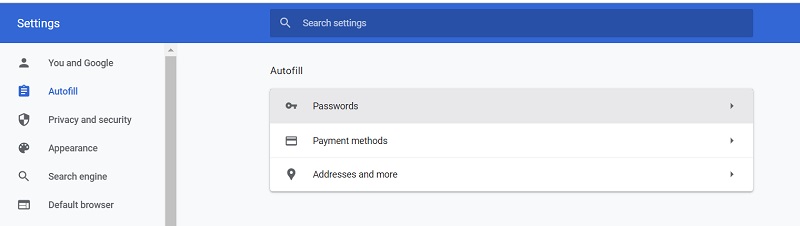
Ошо сыяктуу эле, эгер сиз Firefox колдонуп жатсаңыз, анда анын Орнотуулар> Купуялык жана Коопсуздук> Логиндер жана Сырсөздөр бөлүмүнө өтүп, жөн гана "Сакталган Логиндер" баскычын чыкылдатсаңыз болот.
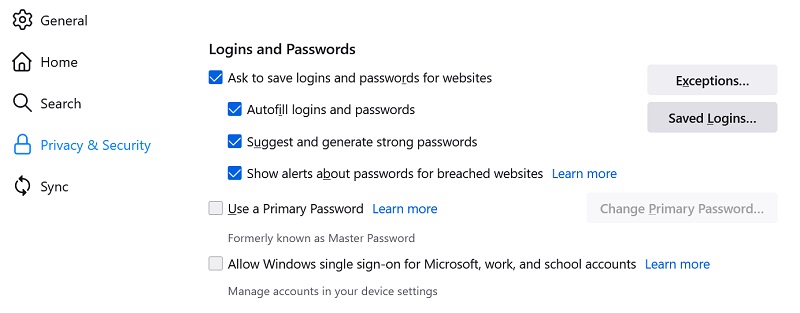
Андан тышкары, эгер сиз Safari колдонуучусу болсоңуз, анда аны Mac компьютериңизде ишке киргизип, анын Finder> Safari> Preferences бөлүмүнө өтүп, анын ордуна "Сырсөздөр" өтмөгүнө барсаңыз болот.
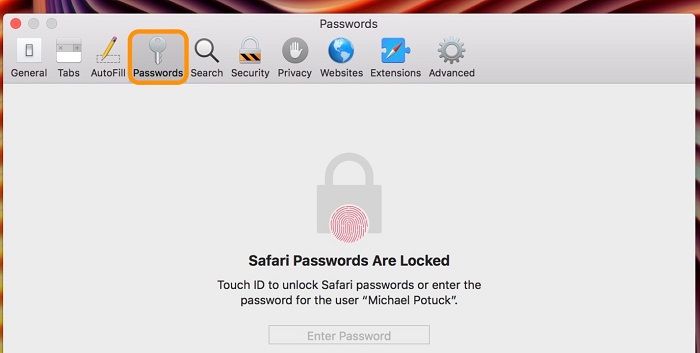
2-кадам: Сакталган Instagram сырсөздөрүңүздү көрүңүз
Браузериңиздин камтылган сырсөз менеджери ишке киргенде, тизмеден "Instagram" издей аласыз. Аны тапкандан кийин, көз сүрөтчөсүн чыкылдатуу менен сакталган сырсөздү көрүүнү тандай аласыз.
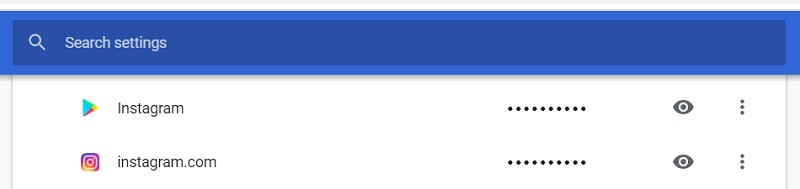
Бул Instagram сырсөз тапкычын колдонуу үчүн, системаңыздын өткөрүүчү кодун киргизишиңиз керек. Бул аутентификация процессинен өткөндөн кийин, сиз жөн гана аккаунтуңуздун сакталган Instagram сырсөзүн ачып бере аласыз.
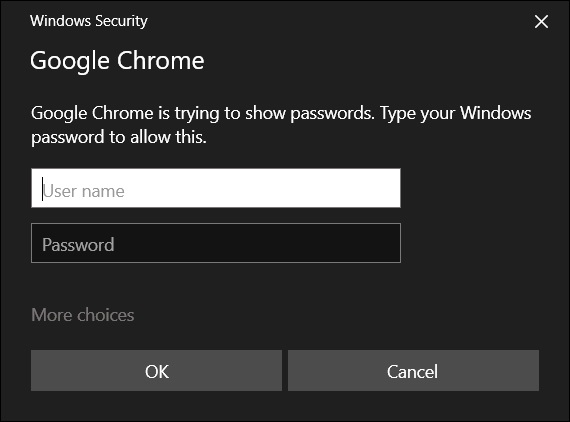
Процесс бардык алдыңкы браузерлер үчүн бирдей, бирок алардын жалпы интерфейси бир версиядан башкасына өзгөрүшү мүмкүн.
Чектөөлөр
- Бул сиздин Instagram сырсөздөрүңүз браузерде сакталганда гана иштейт.
- Сиз системаңыздын аккаунтунун сырсөзүн билишиңиз керек.
5-бөлүк: Instagram аккаунтуңуздун сырсөзүн кантип өзгөртүү керек?
Акырында, көптөгөн колдонуучулар Instagram сырсөз тапкыч куралын колдонуудан баш тартышат жана анын ордуна сырсөздөрүн баштапкы абалга келтирүүнү каалашат. Бул учурда, сиз Instagram расмий веб-сайтына баш багыңыз же сырсөзүңүздү калыбына келтирүү үчүн анын колдонмосун колдонсоңуз болот. Бирок, бул үчүн, сиз алдын ала электрондук почта ID же тиешелүү Instagram каттоо эсеби менен байланышкан телефон номерине кирүү мүмкүнчүлүгүнө ээ болушу керек.
1-кадам: Instagramда Сырсөздү калыбына келтирүү функциясын баштаңыз
Алгач, сиз жөн гана Instagram веб-сайтына кире аласыз же анын колдонмосун колдонуп, эсиңизде калган эсептик дайындарды киргизүү менен аккаунтуңузга кирүүгө аракет кылсаңыз болот.
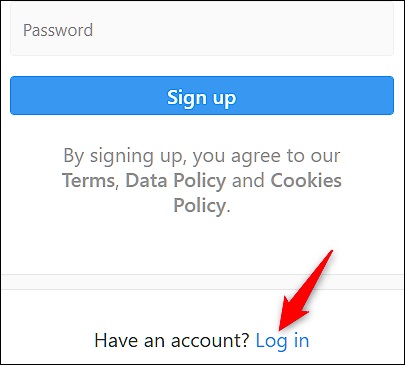
Туура эмес эсептик дайындарды киргизгенден кийин, сиз Instagram'да сырсөздү калыбына келтирүү функциясын баштоо үчүн тандай турган "Сырсөздү унутуп калдыңыз" өзгөчөлүгүн аласыз.
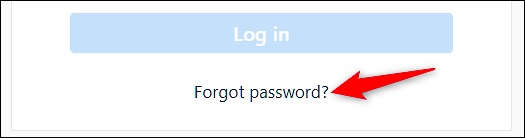
2-кадам: Сырсөздү калыбына келтирүү ыкмасын тандаңыз
Улантуу үчүн сиз жөн гана телефон номериңизди, электрондук почтаңыздын ID же Instagram аккаунтуңуздун колдонуучу атын киргизишиңиз керек. Андан тышкары, сиз телефон номериңиз же электрондук почтаңыз аркылуу сырсөзүңүздү калыбына келтирүүнү тандай аласыз.
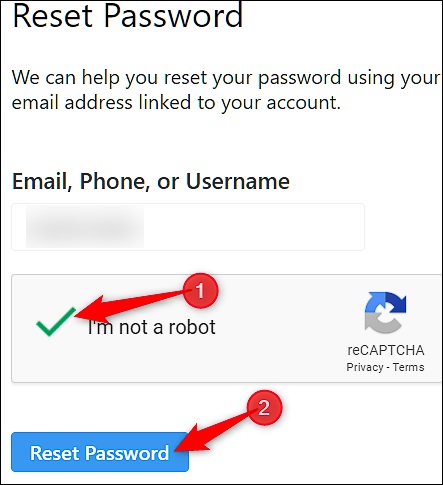
3-кадам: Instagram сырсөзүңүздү баштапкы абалга келтириңиз
Сиз Instagram аккаунтуңузду электрондук почта идентификаторуңуз менен баштапкы абалга келтирүү опциясын тандадыңыз дейли. Эми, сиз жөн гана электрондук почта каттоо эсебиңиздин келген кутусуна барып, калыбына келтирүүчү почтаны ачып, каттоо эсебиңизди баштапкы абалга келтирүүнү тандасаңыз болот.
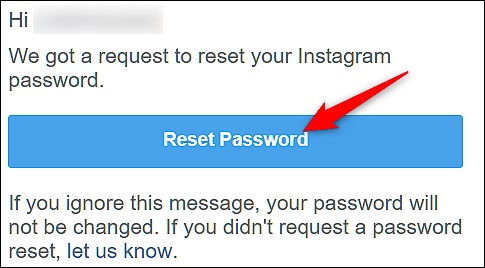
Бул сизди атайын баракка алып барат, анда сиз Instagram аккаунтуңуз үчүн жаңы сырсөздү киргизе аласыз, ал жөн гана учурдагыны кайра жаза турган.
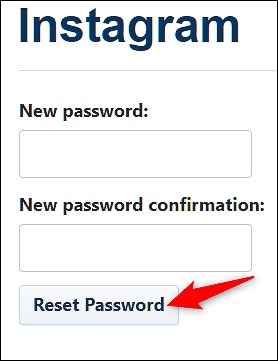
Чектөөлөр
- Ишке ашыруу бир аз татаал болушу мүмкүн
- Сиз шилтемеленген телефон номерине же Instagram аккаунтуна электрондук почта ID'сине кирүү мүмкүнчүлүгүнө ээ болушуңуз керек.
Корутунду
Бул постту окугандан кийин, сиз Instagram сырсөзүн тапкычтын жалпы иши жөнүндө көбүрөөк биле аласыз деп ишенем. Instagram сырсөзүн аныктоочу куралдардын көбү анчалык деле ишенимдүү болбогондуктан, кандайдыр бир ишеничсиз тиркемени колдонуудан алыс болуу сунушталат. Ошондуктан, сакталган Instagram ID жана сырсөз тизмесин алуу үчүн мыкты жолу Dr.Fone сыяктуу жөнөкөй куралды колдонуу - Сырсөз менеджери. Кааласаңыз, сиз Instagram сырсөздөрүңүздү жана башка кирүү маалыматыңызды эч кыйынчылыксыз чыгарып алуу үчүн жогоруда саналган машыгууну аткарсаңыз болот.

Селена Ли
башкы редактор
Жалпысынан 4,5 бааланган ( 105 катышкан)